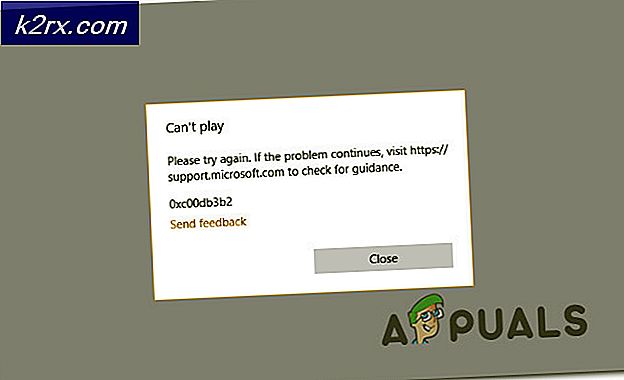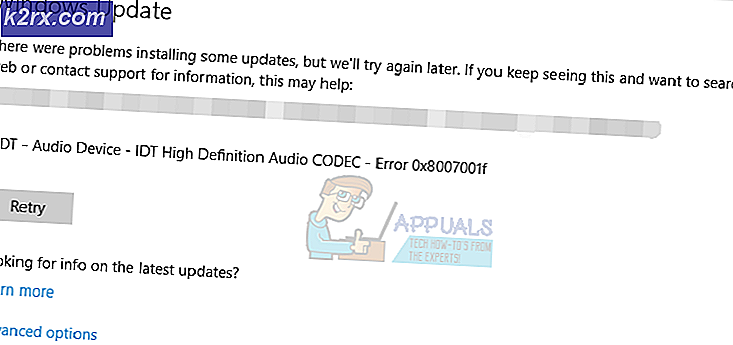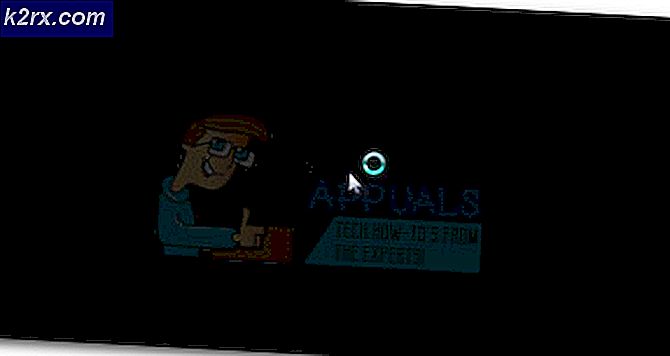Sådan slettes ødelagte registreringselementer på Windows?
Microsofts Windows er et af de mest anvendte operativsystemer, og det har mange funktioner, der helt sikkert hævder sin dominans over konkurrencen. Alt, hvad der gøres på computeren, det være sig at installere et program, besøge en webside osv. Er gemt i registreringsdatabasen. Registreringsdatabasen er brugerens digitale fodaftryk på Windows. Den indeholder også adskillige poster, der er vigtige for Windows og former den måde, den kører på daglig basis.
Der kan ofte være visse “Gået i stykker Registreringsartikler ” i registreringsdatabasen. Disse poster er normalt korrupte / slettede poster i registreringsdatabasen, der kan efterlades som en rest efter afinstallation / sletning af en fil. De kan undertiden bremse computeren, og det er bestemt en god ting at gøre det at rense dem. I denne artikel vil vi lære dig nogle af de nemmeste metoder til at slippe af med de ødelagte genstande i registreringsdatabasen.
Sådan slettes ødelagte registreringselementer på Windows?
Der er mange forskellige måder at slippe af med skrammel i registreringsdatabasen, mens der er mange applikationer derude, der hævder at løse problemet, men de kan undertiden ende med at skabe endnu flere problemer for dig. Derfor har vi nedenfor samlet en liste over de nemmeste metoder, du kan følge for manuelt at slippe af med ødelagte registreringsdatabaseelementer.
Metode 1: Udfør diskoprydning
Diskoprydningsfunktionen er integreret i næsten alle versioner af Windows. Det kan nemt slette de unødvendige filer på din computer og spare plads. n for at køre en diskoprydning:
- Trykke “Windows” + “S'For at åbne søgningen.
- Indtaste "Disk Ryd op”Og vælg den første mulighed.
- Vælg køre som Windows er installeret på.
- Klik på "Ren Op System Filer”Og vælg drevet igen.
- Kontroller alle indstillinger, og klik på "OKAY".
- Dette slipper for alle unødvendige filer på din computer og hjælper med at fremskynde det.
Metode 2: Kørsel af DISM
En anden metode til automatisk at finde og reparere ødelagte genstande i registreringsdatabasen er at køre DISM-kommandoen i kommandoprompten. For det:
- Tryk på “Windows” + “R”For at åbne køreprompten.
- Indtaste "cmd”Og tryk på“Flytte” + “Ctrl” + “Gå ind”Taster samtidigt for at give administrative rettigheder.
- Indtast følgende kommando, og tryk på “Gå ind”
DISM / Online / Oprydningsbillede / ScanHealth
- Vent på, at processen er afsluttet, og kontroller, om de ødelagte genstande fjernes.
Metode 3: Opdatering af computer
Hvis ovenstående metode ikke slettede de ødelagte registreringsdatabaseelementer for dig, kan du altid opdatere din computer ved hjælp af gendannelsesindstillingen uden at miste personlige filer / applikationer. For det:
- Tryk på “Windows” + “jeg”For at åbne indstillinger.
- Klik på “Opdatering & Sikkerhed”Valgmulighed og vælg“Genopretning”Fra venstre rude.
- Klik på "Kom igang”Valgmulighed og vælg“Behold min Filer”-Knappen.
- Følg instruktionerne på skærmen for at opdatere Windows fuldstændigt, som automatisk nulstiller registreringsdatabasen, og de ødelagte emner fjernes.